Mách bạn cách lấy lại số điện thoại đã xóa chỉ chưa đầy 1 phút

Cách lấy lại số điện thoại đã xóa là vấn đề được nhiều người quan tâm khi vô tình xóa nhầm danh bạ quan trọng. May mắn là hiện nay, có nhiều cách khôi phục danh bạ đã xóa trên điện thoại đơn giản và hiệu quả, giúp bạn nhanh chóng lấy lại toàn bộ số liên lạc chỉ trong vài bước. Hãy cùng tìm hiểu chi tiết trong bài viết dưới đây nhé!
Cách lấy lại số điện thoại đã xóa trên điện thoại Android
Để khôi phục danh bạ đã xóa, bạn có thể dùng tính năng khôi phục của Google hoặc iCloud, hoặc kiểm tra mục “Đã xóa gần đây” trên điện thoại. Cách thực hiện sẽ tùy thuộc vào hệ điều hành và phương thức đồng bộ trước đó.
Cách khôi phục danh bạ Android từ Google
-
Bước 1: Đầu tiên, bạn vào mục Cài đặt ở trên thiết bị của mình, chọn tiếp mục Tài khoản.

- Bước 2: Sau đó, bạn ấn chọn tài khoản muốn đồng bộ Bật tính năng Đồng bộ danh bạ lên.
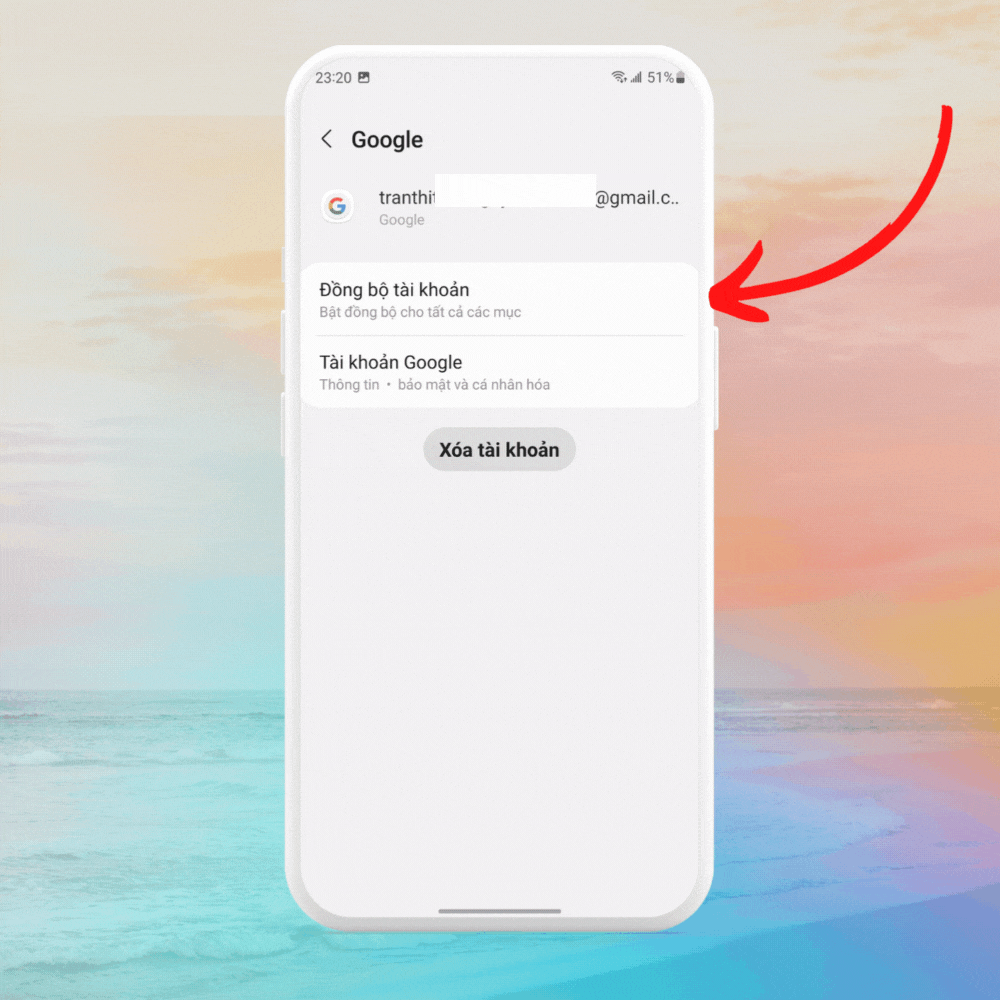
Xem thêm: Hướng dẫn chi tiết cách tìm thông tin qua số điện thoại đơn giản, hiệu quả
Cách kiểm tra trong thư mục Danh bạ
Để lấy lại danh bạ đã xóa bằng cách kiểm tra Danh bạ, bạn có thể làm theo các hướng dẫn nhanh sau đây: Mở Ứng Dụng Danh Bạ > Chọn Cài Đặt > Nhấn Nhập/Xuất Danh Bạ > Chọn Nhập Từ SIM > Danh Bạ Sẽ Tự Động Sao Chép Vào Điện Thoại.
1. Khôi phục lại số bị xóa trên điện thoại
Khi đã đồng bộ xong danh bạ như hướng dẫn trên, bạn tiếp tục thực hiện khôi phục ở góc trái của màn hình danh bạ như sau:
- Bước 1: Khởi động ứng dụng Danh bạ trên Android và click vào biểu tượng 'ba gạch' nằm ở góc trái màn hình Chọn tiếp mục Cài đặt.
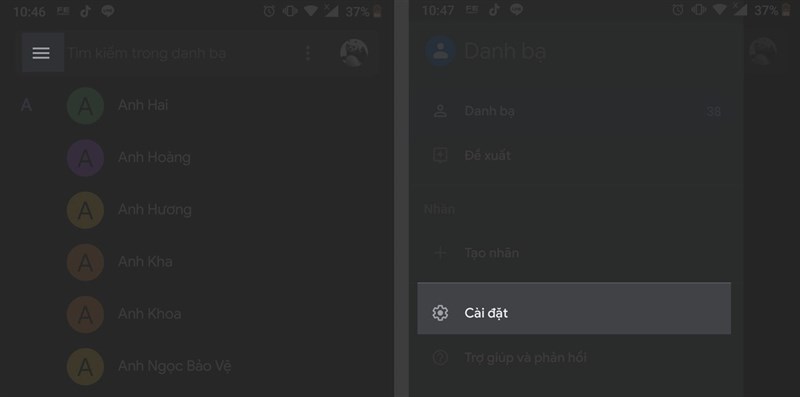
Bước 2: Bấm chọn Khôi phục, lựa chọn vào tài khoản đã đồng bộ danh bạ nằm ở phía trên và đợi chờ quá trình hoàn tất.
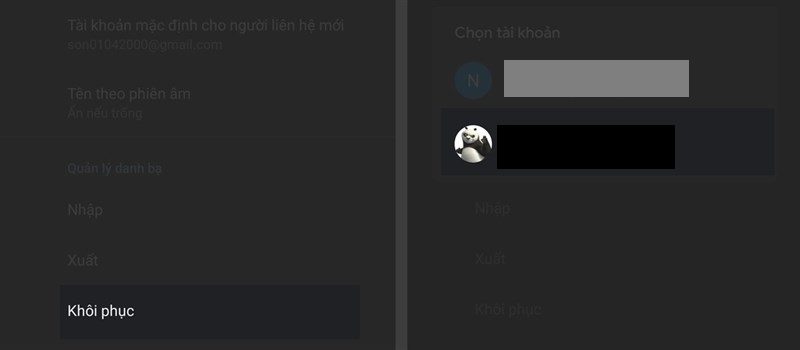
2. Xuất và nhập tập tin danh bạ
Đôi lúc, bạn cần phải xuất danh bạ thành tập tin để có thể danh bạ sang thiết bị khác. Bạn thực hiện xuất danh bạ như sau:
- Bước 1: Khởi động mục Danh bạ ở trên smartphone Android, chọn tiếp vào biểu tượng 'ba gạch' nằm ở góc trái của màn hình Chọn tiếp mục Cài đặt.
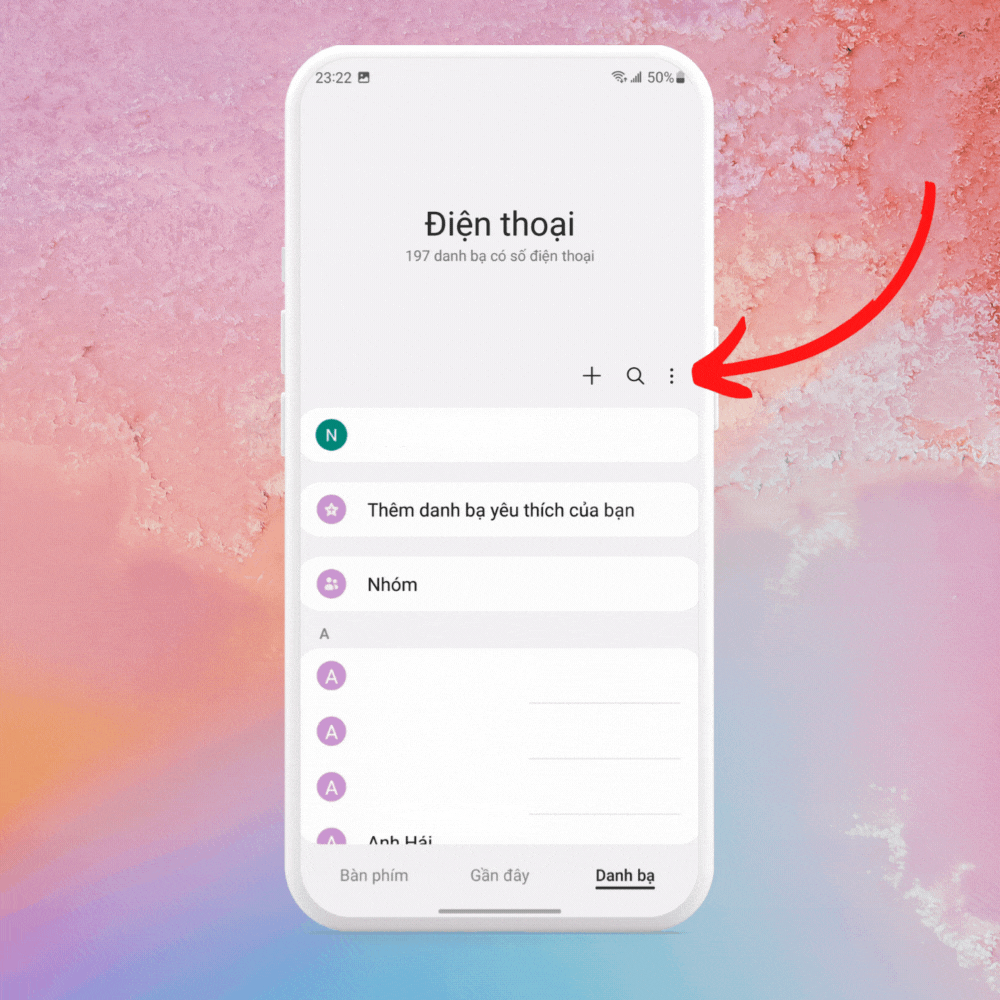
- Bước 2: Chọn tiếp mục Nhập hoặc xuất danh bạ Bấm vào mục Xuất.
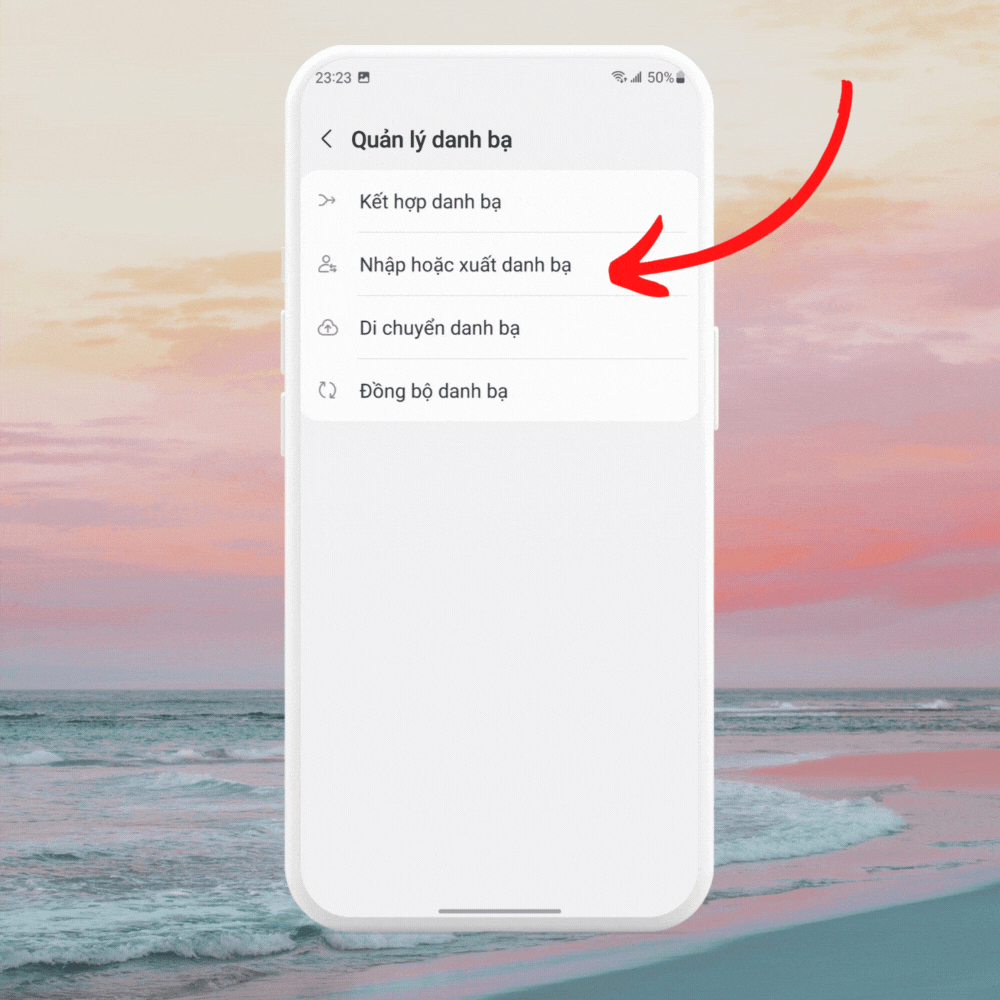
- Bước 3: Ấn tiếp vào thư mục mà bạn muốn lưu Chọn Xuất và đợi quá trình xuất là xong.
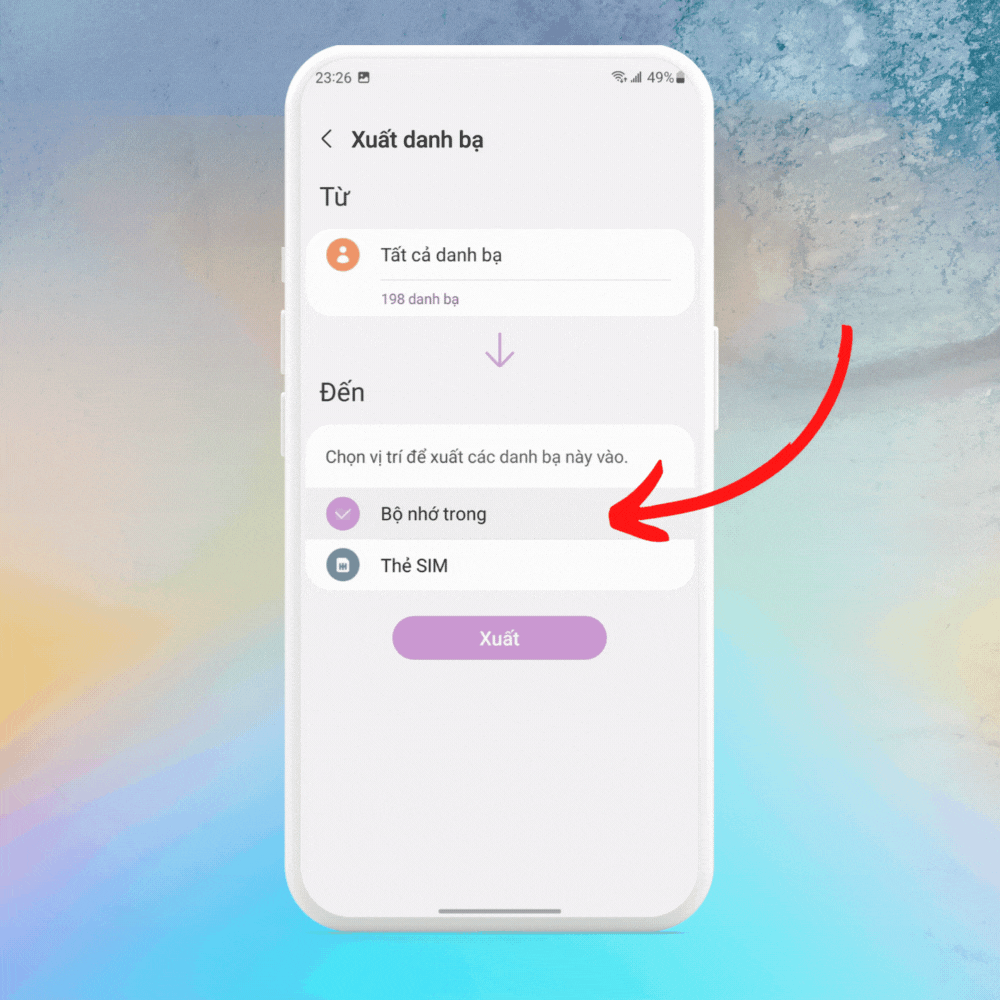
Nếu muốn nhập danh bạ từ tập tin mà bạn vừa tạo ra ở trên thì bạn thực hiện các bước sau:
- Bước 1: Vào phần Danh bạ ở trên điện thoại Android, nhấp vào biểu tượng 'ba gạch' nằm ở bên trái màn hình Chọn tiếp Cài đặt.
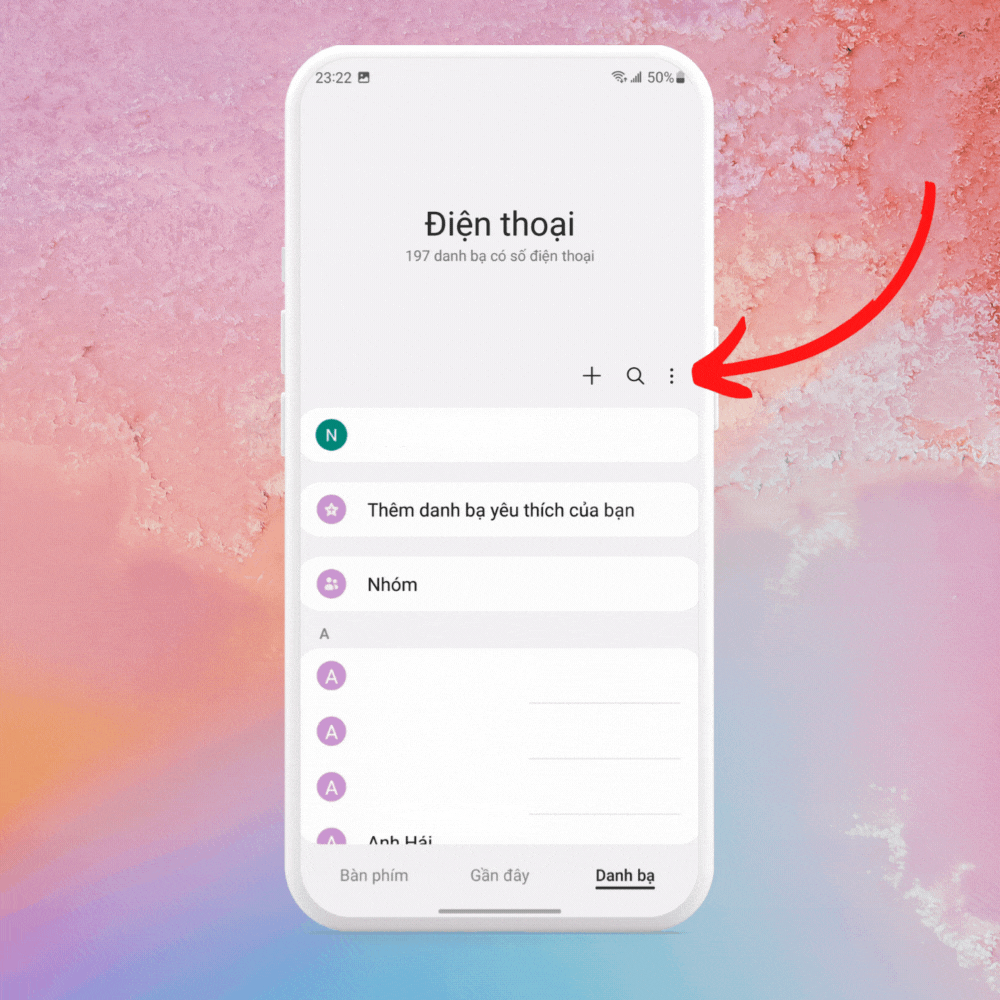
- Bước 3: Ấn chọn vào mục Nhập.
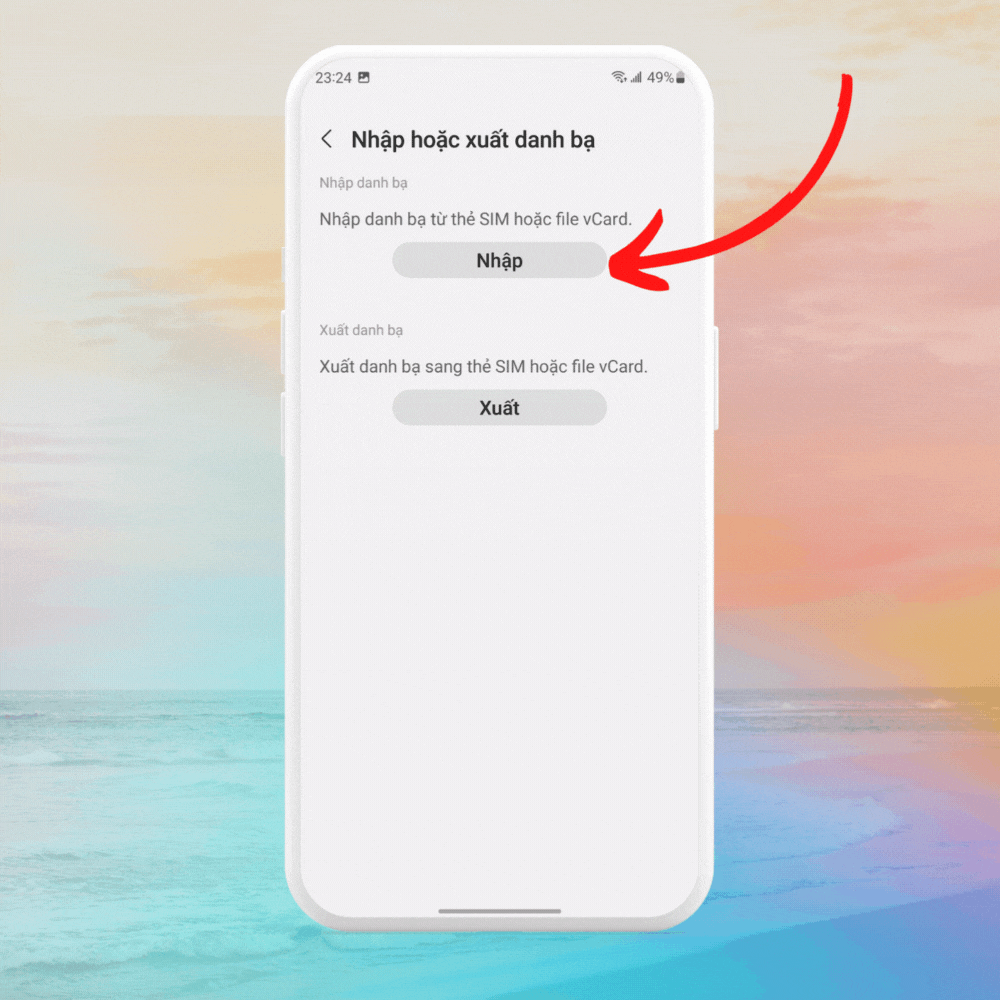
- Bước 4: Chọn tài khoản mà bạn đã sao lưu danh bạ Click tiếp vào Tệp .vcf và tìm đến tập tin đuôi '.vcf' mà bạn đã lưu ở phía trên.
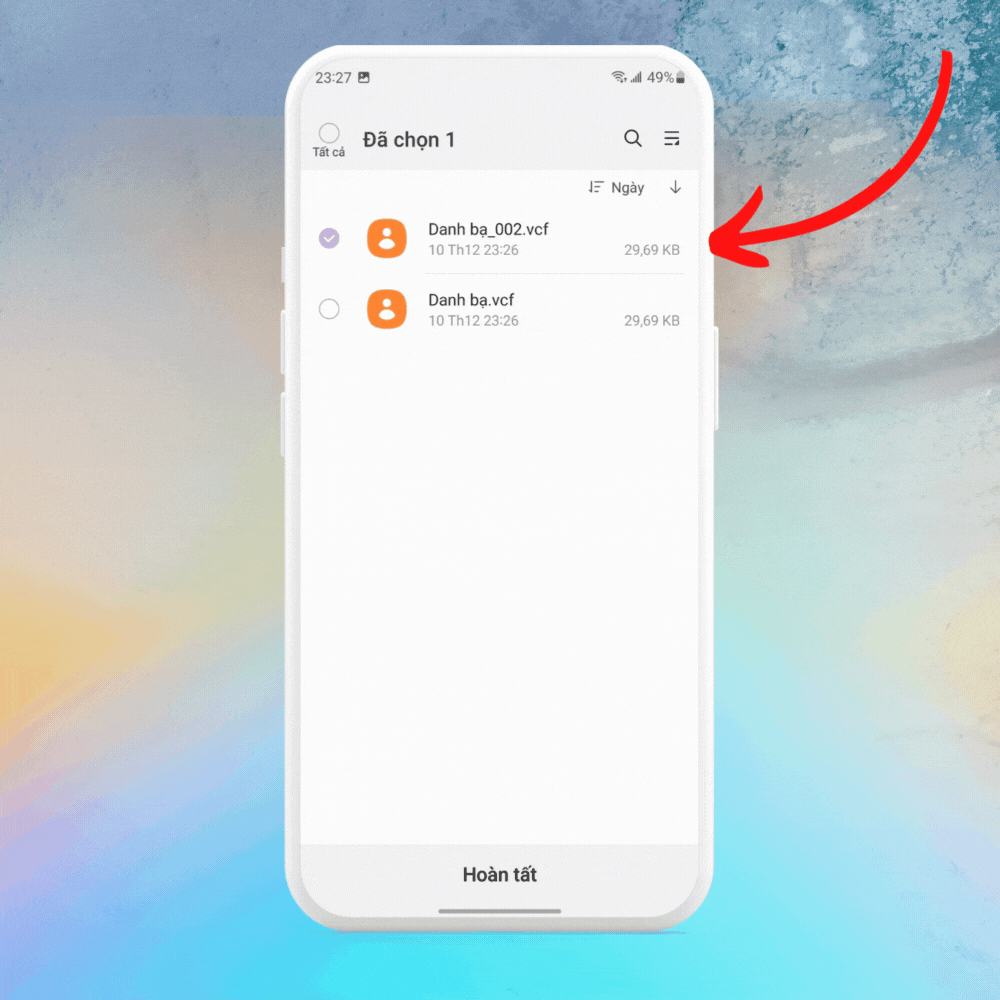
Bật mí: Cách tra cứu số điện thoại đơn giản, hiệu quả
Cách lấy lại số điện thoại đã xóa trên iPhone
Thực hiện lấy lại danh bạ đã xóa trên iPhone bằng các cách sau:
Lấy lại danh bạ iPhone qua Sim
Để thực hiện cách phục hồi danh bạ iPhone thì áp dụng cho những thiết bị iPhone mới chưa từng lắp thẻ SIM hoặc danh bạ từ thẻ SIM vẫn chưa được cập nhật vào trong thiết bị. Tiến hành các thao tác như sau:
- Bước 1: Trước tiên, mở phần Cài đặtở trên màn hình chính của iPhone Cuộn xuống và bấm chọn mục Danh bạ.
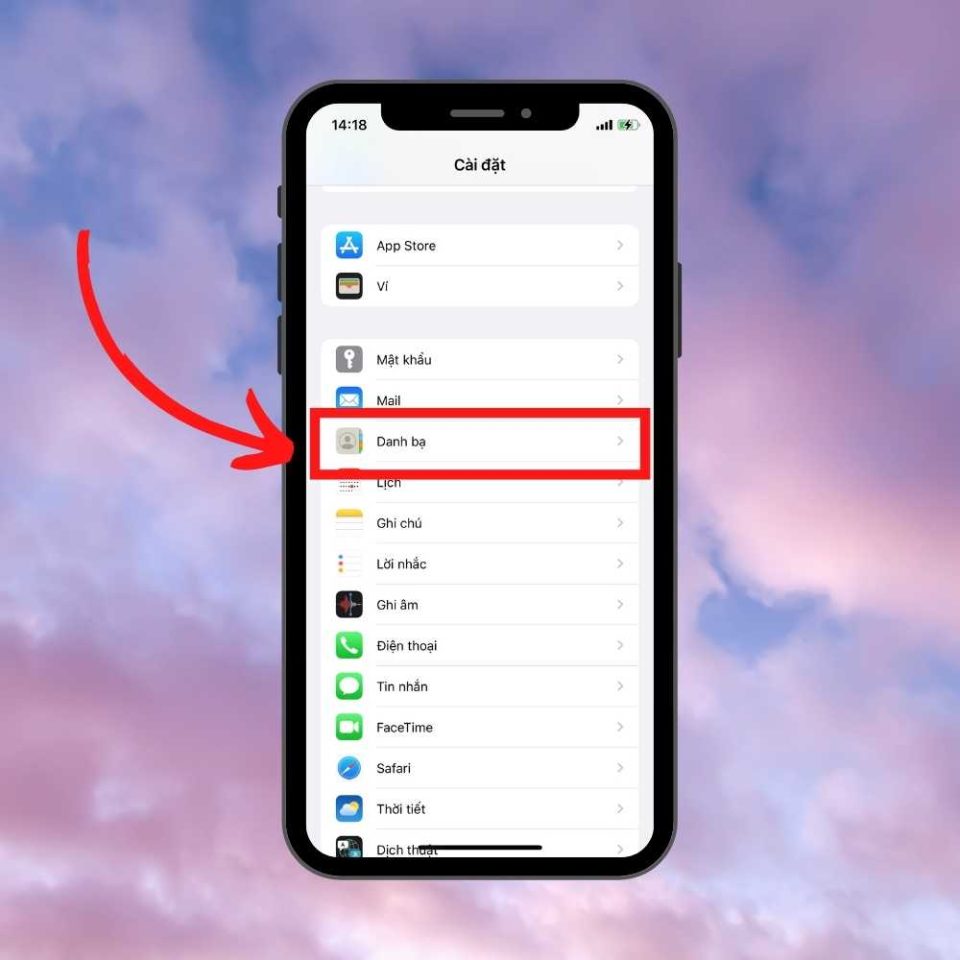
- Bước 2: Ở trong phần Danh bạ, bạn bấm chọn Nhập Danh bạ trên Sim.
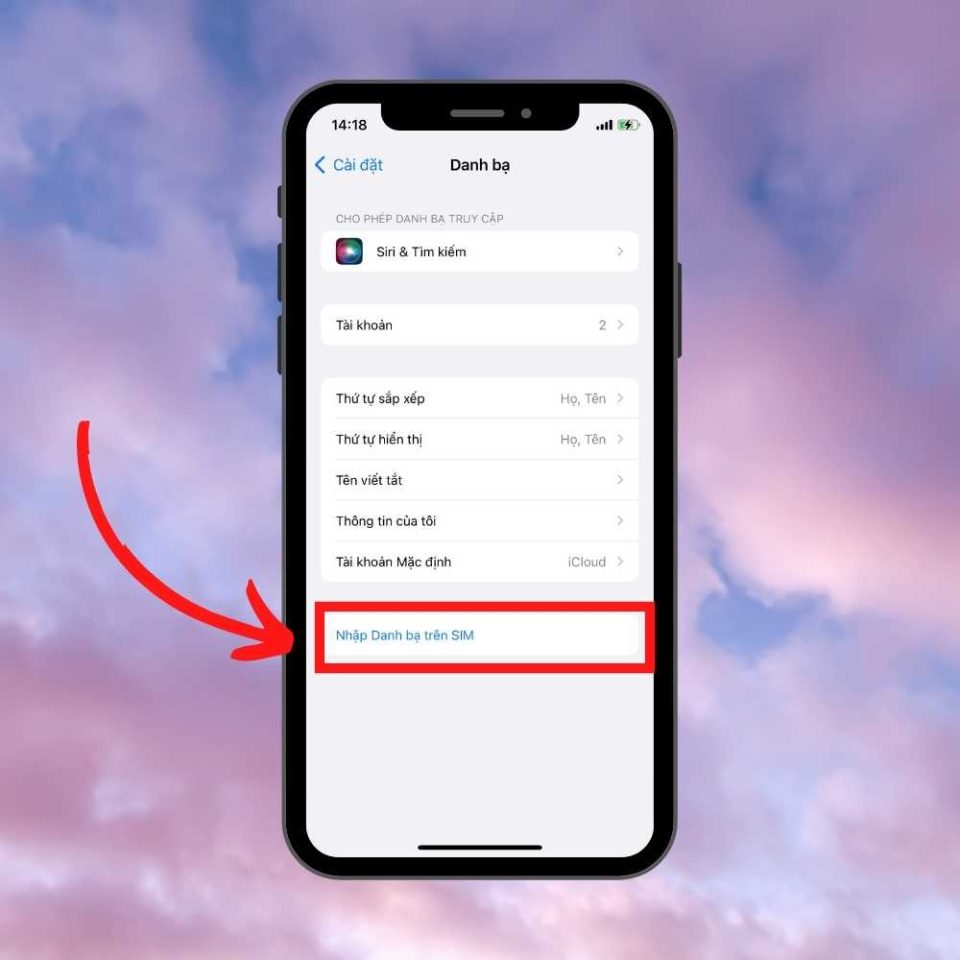
- Bước 3: Chờ vài phút để quá trình nhập danh bạ hoàn tất, bạn trở lại phần danh bạ ở trên điện thoại để xem những thông tin liên hệ đã được cập nhật chưa nhé.
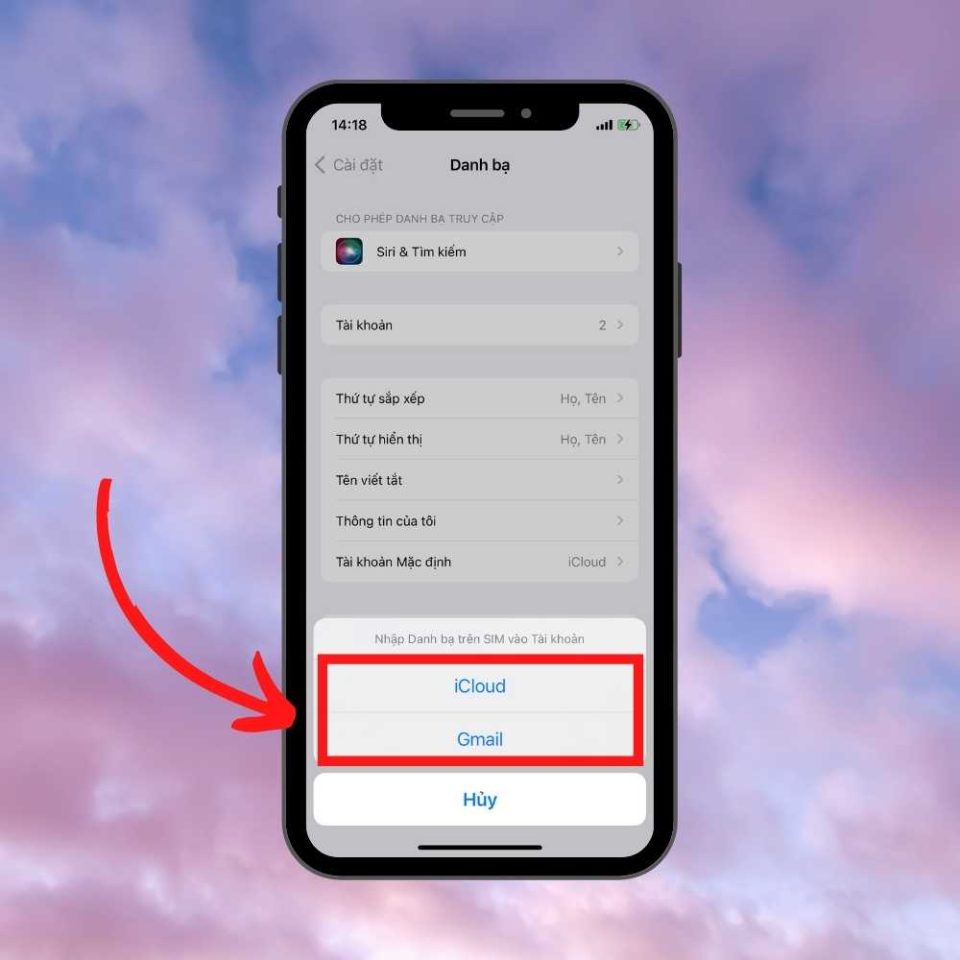
Cách khôi phục danh bạ trên điện thoại đã xóa qua iCloud
Để lấy lại số điện thoại bạn có thể dùng iCloud khôi phục danh bạ, xem ngay các hướng dẫn nhanh sau: Truy Cập icloud.com Trên Máy Tính > Đăng Nhập Bằng Apple ID > Vào Cài Đặt Tài Khoản > Chọn Khôi Phục Dữ Liệu Hoặc Khôi Phục Danh Bạ > Chọn Phiên Bản Muốn Khôi Phục > Nhấn Khôi Phục Để Hoàn Tất.
- Bước 1: Đầu tiên, bạn hãy truy cập vào trình duyệt web và bấm vào iCloud.com để tiến hành đăng nhâp vào iCloud của Apple.
- Bước 2: Kế tiếp, bạn thực hiện đăng nhập tài khoản iCloud của mình vào.

- Bước 3: Quá trình đăng nhập thành công, bạn bấm chọn Cài đặt ở bảng hệ thống.
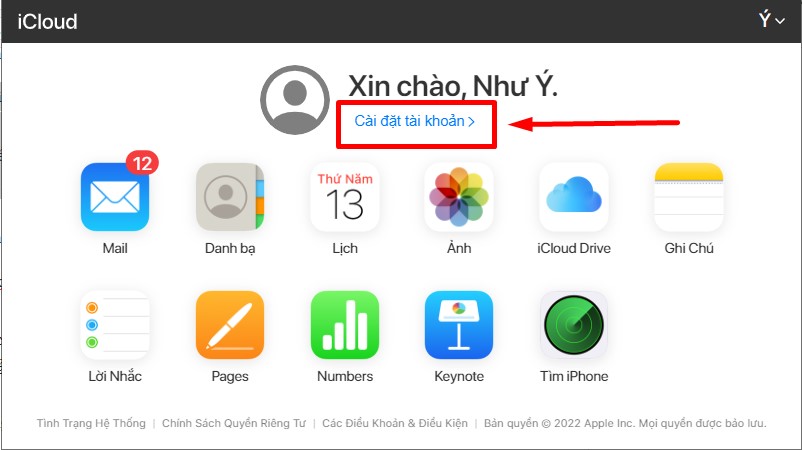
- Bước 4: Bây giờ, màn hình sẽ hiển thị những thông tin chi tiết về thiết bị mà bạn đang sử dụng. Lúc này, bạn hãy nhấn vào Khôi phục danh bạ nằm ở cuối màn hình để số điện thoại bị xóađược khôi phục.
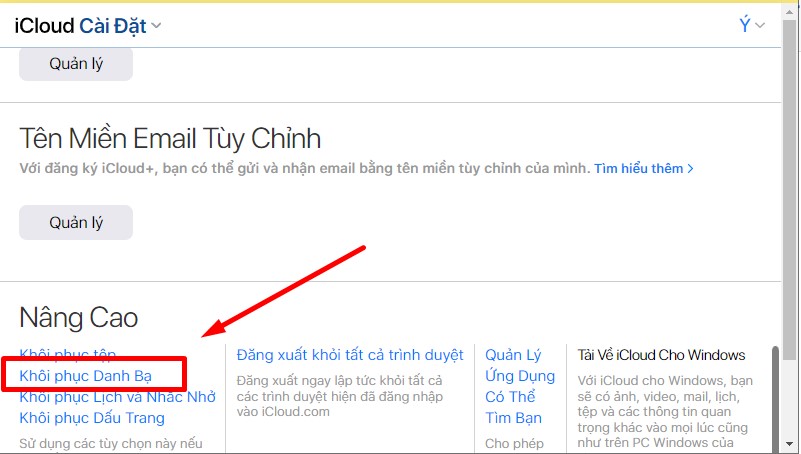
- Bước 5: Sau đó, bạn chọn thời gian khôi phục, lúc bạn xóa số điện thoại trên iPhone. Nhập thời đúng hoặc gần với thời điểm xóa số điện thoại sẽ hỗ trợ đảm bảo dữ liệu được tìm thấy nhanh chóng.
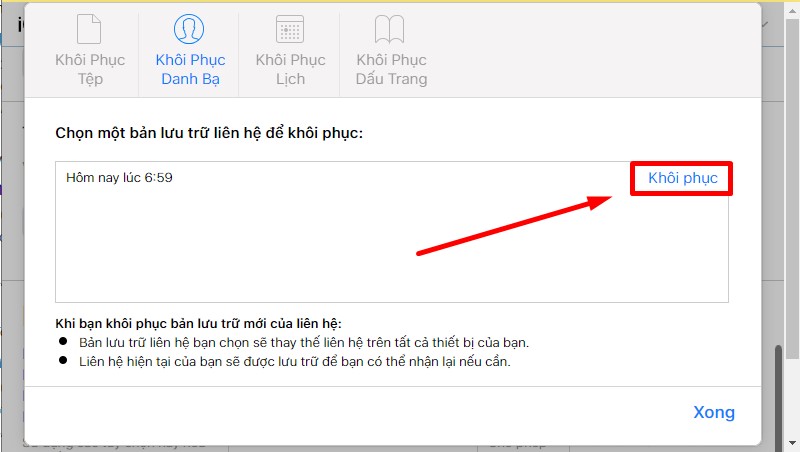
- Bước 6: Ở đây, màn hình sẽ hiển thị thông báo xác nhận khôi phục danh bạ Bấm OK để quá trình hoàn tất.
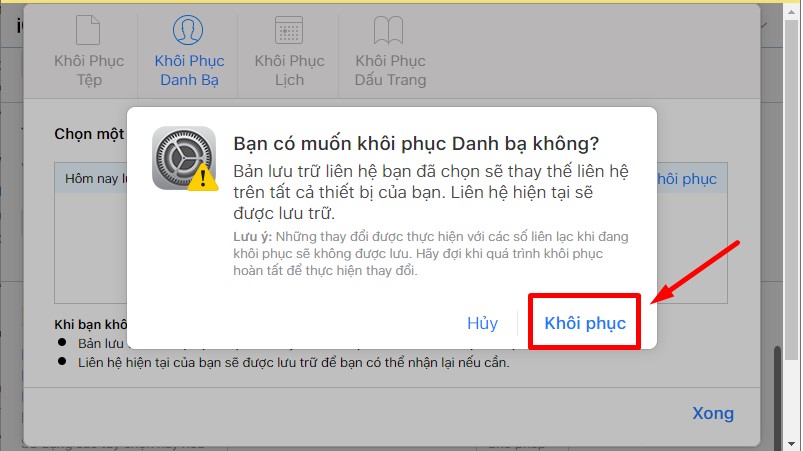
Như vậy, Sforum đã hướng dẫn xong cho bạn cách lấy lại số điện thoại đã xóa đơn giản nhanh chóng trong một nốt nhạc. Hy vọng bài viết ngắn này sẽ đem đến những thông tin bổ ích đến bạn.
-
Xem thêm các bài viết Thủ thuật Android, Thủ thuật iPhone
[Product_Listing categoryid="132" propertyid="" customlink="https://cellphones.com.vn/mobile/apple.html" title="Các dòng iPhone đang được quan tâm nhiều tại CellphoneS"]




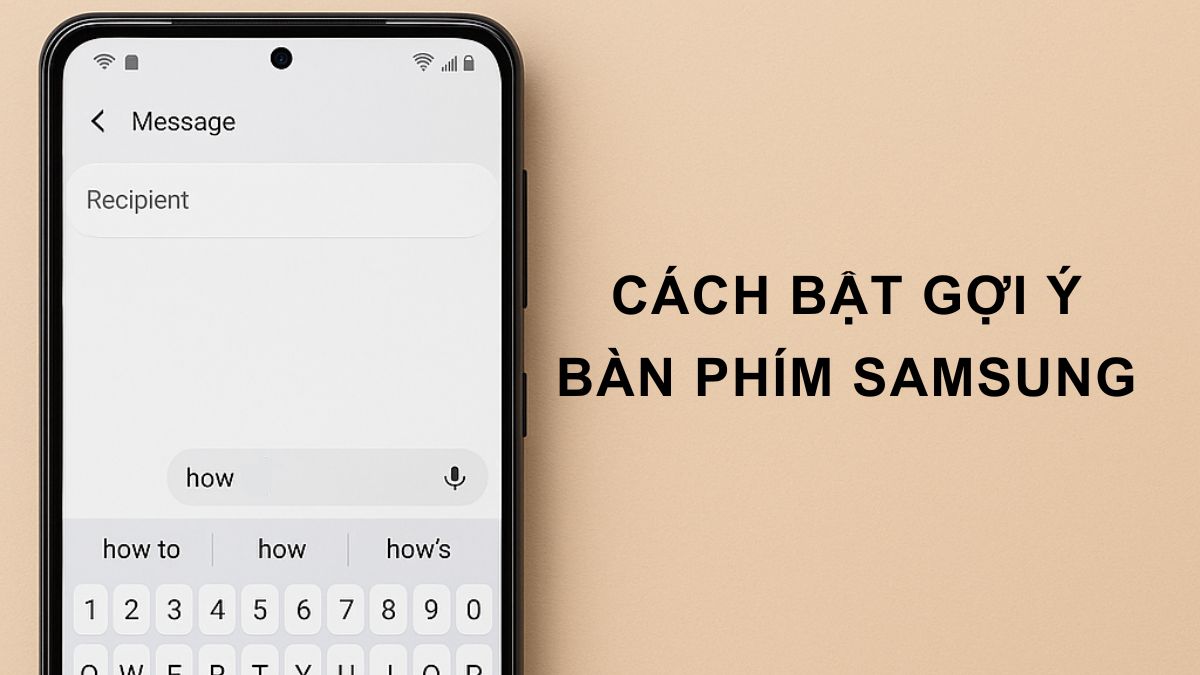

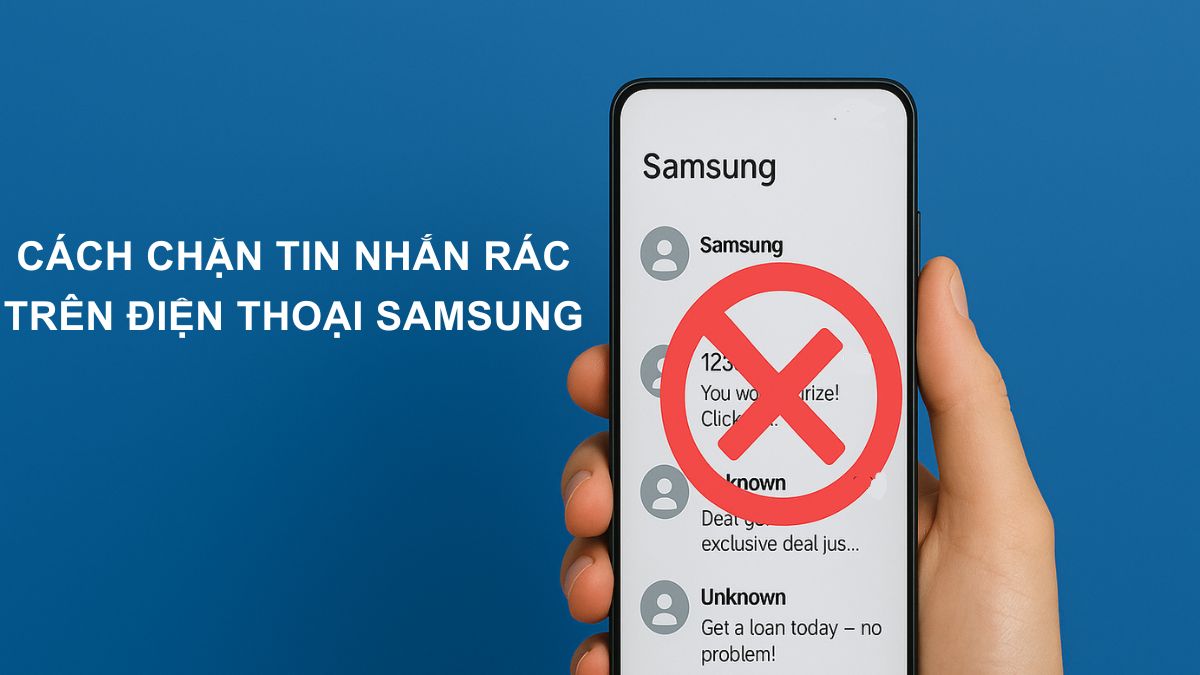

Bình luận (0)